邮箱文件过大无法发送怎么办 如何解决发送邮箱时文件过大发送失败的问题?
更新时间:2023-07-10 11:07:50作者:jiang
邮箱文件过大无法发送怎么办,如今电子邮件已经成为人们工作和生活中不可或缺的一部分。然而由于电子邮件附件大小的限制,我们常常会遇到发送邮件失败的问题,尤其是在发送大文件时。当我们在发送邮件时,经常会遇到文件大小超过附件限制的情况,这时该怎么办呢?下面本文将为大家介绍一些解决此类问题的方法。
如何解决发送邮箱时文件过大发送失败的问题?
方法如下:
1.假设7MB文件是大文件,我们来分卷压缩它。
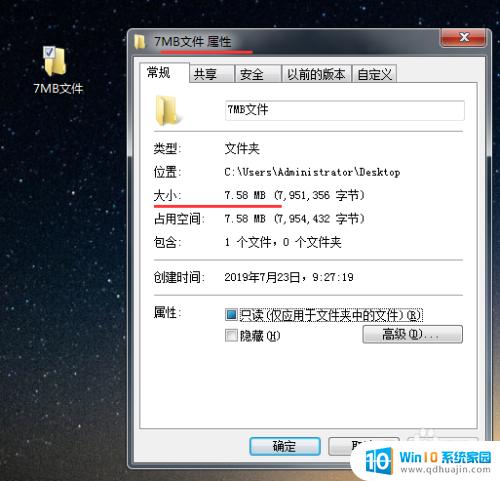
2.右键-添加到压缩文件。
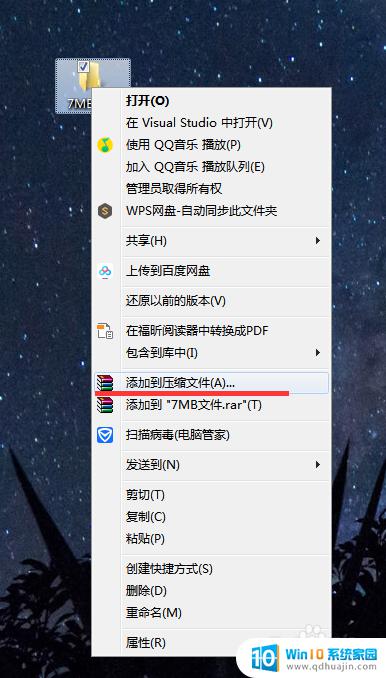
3.找到【压缩为分卷·大小】, 有4种文件大小供选择。
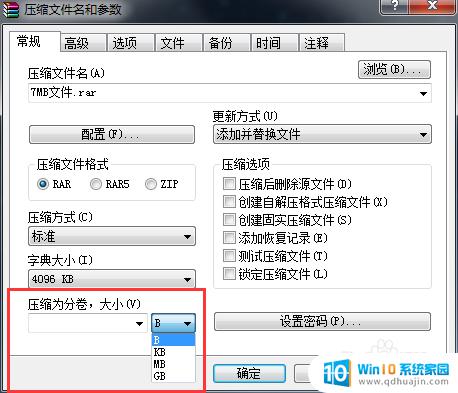
4.选择MB,设置为1,单击确定。
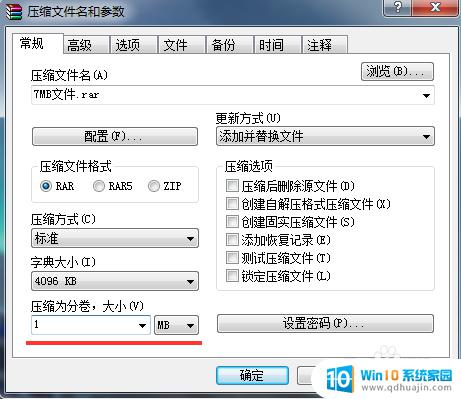
5.确定之后,就会压缩分成7个文件。每个文件分别为1MB
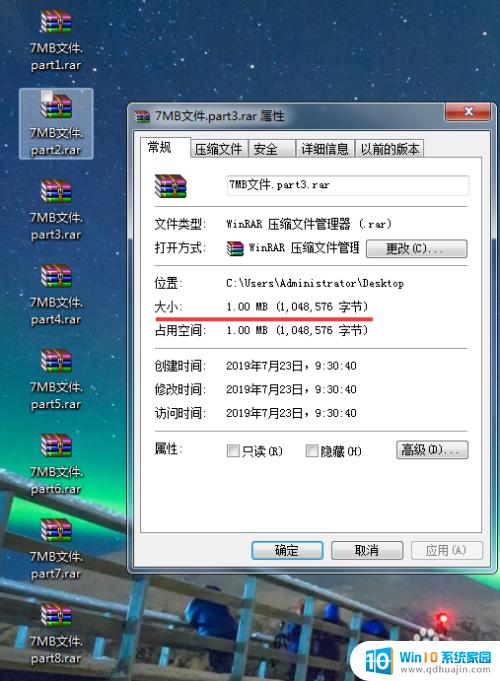
6.这7个文件是一体的,如果删除其中一个。将会造成压缩失败。
这样就可以不受文件大小限制,发送邮件了。

当我们遇到邮箱文件过大无法发送的问题时,可以尝试通过压缩文件、使用云盘分享等方式来解决。同时,也可以考虑使用专业的文件传输工具或者邮件云附件等工具来进行文件传输,确保顺利地完成邮件发送。
- 上一篇: 电脑qq截图识别文字 QQ电脑端文字识别截图教程
- 下一篇: 网线插上不亮 电脑网线插口灯不亮怎么办?
邮箱文件过大无法发送怎么办 如何解决发送邮箱时文件过大发送失败的问题?相关教程
热门推荐
电脑教程推荐
win10系统推荐
- 1 萝卜家园ghost win10 64位家庭版镜像下载v2023.04
- 2 技术员联盟ghost win10 32位旗舰安装版下载v2023.04
- 3 深度技术ghost win10 64位官方免激活版下载v2023.04
- 4 番茄花园ghost win10 32位稳定安全版本下载v2023.04
- 5 戴尔笔记本ghost win10 64位原版精简版下载v2023.04
- 6 深度极速ghost win10 64位永久激活正式版下载v2023.04
- 7 惠普笔记本ghost win10 64位稳定家庭版下载v2023.04
- 8 电脑公司ghost win10 32位稳定原版下载v2023.04
- 9 番茄花园ghost win10 64位官方正式版下载v2023.04
- 10 风林火山ghost win10 64位免费专业版下载v2023.04